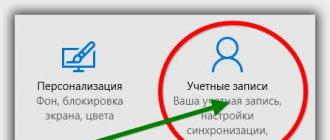Siz hamma narsani bog'lagansiz, lekin Wi-Fi tarmog'i hali Internetga ulanishni xohlamaydimi?
Bu muammoning sababi va uni qanday tuzatish mumkin? Buni ushbu maqolada muhokama qilamiz.
Muammolar va echimlar
Internet
Bu holatda, biz eng oddiy usul bilan boshlaymiz: hech qanday internet mavjudligini tekshirib ko'ramiz (ehtimol, provayder ba'zi muammolar bor va ulanish vaqtinchalik mavjud emas). Buning uchun simni bevosita noutbukga ulang. Agar aloqa o'rnatilsa, unda hamma narsa yaxshi, muammolar yo'q.
Antivirus va xavfsizlik devori
Ushbu dasturlarning barchasi foydali bo'lishiga qaramay, foydalanuvchilar uchun turli xil kommunal xizmatlarni ishga tushirishni, ilovalarni, o'yinlar, saytlarni ochish va h.k.larni jiddiy qiyinchiliklar tug'dirishi mumkin.
Shunday qilib, variant sifatida antivirusni va / yoki xavfsizlik devorini vaqtincha o'chirib qo'ying va tarmoq reaktsiyasini ko'ring. Agar Internet qozongan bo'lsa, u holda bu dasturlarda albatta edi. Aks holda, hamma narsani qaytarib oling, chunki muammoning manbai yana bir narsadir.
Router yoki tizza kompyuter?
Muammoning manbasini aniqlash uchun routerni boshqa qurilmaga - planshetga, ish stoli kompyuterga, smartfonga ulang. Boshqa gadjetlar Internetga kirsa (saytlar yuklangan bo'lsa), muammolar noutbukda bo'ladi. Agar Wi-Fi tarmog'i tanib olinsa, lekin haqiqiy ulanish bo'lmasa, tarmoq sozlamalari bilan bog'liq biror narsa noto'g'ri.
Muammo noutbukda bo'lsa
Avvalo, simsiz aloqani tekshiring tarmoq ulanishi. Buning uchun noutbukda odatda Wi-Fi maxsus tugma mavjud. Agar u yonmaydi, tugmachani bosing va tarmoq ulanishini qayta ulang.
Bundan tashqari, tarmoq sozlamalarini ham tekshirib ko'rishingiz mumkin - ularning noto'g'riligi Wi-Fi ishlamayotganligining sababi ham bo'lishi mumkin. Shunday qilib, biron bir muammolar mavjud bo'lsa, tarmoq belgisi yonida (turli uzunlikdagi bir nechta tayoqqa o'xshab ko'rinadi) ichidagi belgi bilan birga sariq uchburchak belgisi yonadi.
- Sichqonchaning o'ng tugmasi yordamida belgini bosing va "Tarmoq va almashish markazi" ni tanlang.
- Chapdagi oynada ochilgan oynada "Adapter moslamalarini o'zgartirish" bandini toping. Ulanishni kuzatib boring.
- Yangi oynada, "Simsiz tarmoq ulanishi" -ni tanlang, so'ngra belgini o'ng tugmasini bosib, "Xususiyatlar" ni bosing.
- Ko'rsatilgan ro'yxatda "Internet protokolining 4-versiyasi (TCP / IPv4)" ni qidiring. Sichqonchaning chap tugmasi yordamida rang bilan ta'kidlang. Va keyin bir xil oynada joylashgan "Xususiyatlar" tugmachasini bosing, lekin o'ng tomonda ro'yxatning past qismida.
- Keyingi oynada "Avtomatik IP-manzilni olish" va "DNS-server manzilini avtomatik ravishda qo'lga olish" ni tekshirish kerak. Sozl-rini "OK" tugmasini bosib saqlang.
Bularning barchasidan keyin noutbukni qayta ishga tushiring. Agar yo'riqnoma yo'riqnoma sozlamalarida bo'lsa, tarmoq ishlaydi.
Muammo ruterda bo'lsa
Ushbu qurilma konfiguratsiyasi, odatda, mutaxassisning ishtirokini talab qiladi va shuning uchun noutbukda Wi-Fi yo'qligi uchun boshqa sabablar topilmasa, unda qurilmaning o'zi noto'g'ri yoki noto'g'ri bo'lishi mumkin.
Bunday holatda markazga murojaat qilish mantiqan texnik qo'llab-quvvatlash ta'minotchiga murojaat qiling va yordam so'rang.
Internetga ulanmasa smartfondan qanday foydalanish mumkin? Hatto eng muhimi eng yaxshi Android smartfonlarda ba'zan internet bilan bog'liq muammolar mavjud. Agar siz Wi-Fi tarmog'i bilan bog'liq muammolarga duch kelsangiz, ularni hal qiladigan bir necha usullarni taklif qilamiz.
1. Parvoz rejimi va qayta ishga tushirish
Birinchidan, bir nechtasini sinab ko'ring oddiy usullar Wi-Fi bilan bog'liq muammolarni hal qilish. Ko'pincha smartfon foydalanuvchilari muammoni hal qilish uchun murakkab va murakkab usullarni izlaydi, nisbatan oddiy variantlarni unutib qo'yishadi. Birinchidan, Wi-Fi tarmog'ini o'chirib qo'ying. Tez sozlamalar menyusini oching va tarmoqni o'chirish uchun Wi-Fi-ni bosing.
Boshqa bir oddiy yechim - Parvoz holatini bir necha soniya davomida yoqib, keyin yana o'chirish. ![]()
Agar Wi-Fi muammosi echilmagan bo'lsa, smartfoningizni qayta ishga tushiring.
2. Wi-Fi o'zi o'chadi
Bu muammoning eng aniq sababi siz uyqu holatida Wi-Fi ni yoqtirmasligingizdir. Ushbu parametr batareyani quvvatini tejash uchun smartfonni Wi-Fi tarmog'idan avtomatik ravishda o'chirib qo'yadi.
Quyidagilarni bajaring:
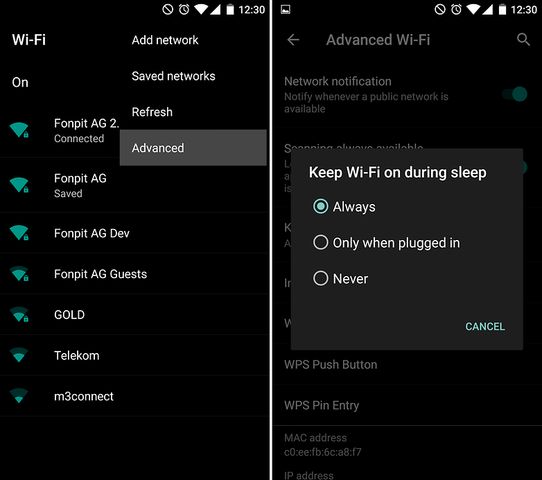
3. tengdoshga yoki yashirin tarmoqqa qanday kirish mumkin
Avtomatik kirish cheklangan ikkita tarmoq mavjud: ulanishni xohlagan tarmoq ma'lum turga yoki xavfsizlik sababli yashirin tarmoqqa tegishli.
Birinchi savolga kelsak, ko'pchilik Android smartfonlar peer-to-peer networks-da ishlashga moslashtirilmagan. Biroq, XDA ishlab chiquvchilari forumidan yaxshi odamlar, siz ushbu cheklovni chetlab o'tishga imkon beruvchi tuzatmalarni yaratdi. Wpa_supplicant faylidan foydalanib, ushbu turdagi tarmoqlarga ulanishingiz mumkin.
Ogohlantirish: Ushbu yechim faqat oldinga darajali foydalanuvchilar uchun mo'ljallangan.
Agar muammo yashirin tarmoq bilan bog'liq bo'lsa, uni qo'lda qo'shishga urinib ko'rishingiz mumkin. Sozlamalar\u003e Wi-Fi\u003e Tarmoq qo'shish-ga o'ting. Tarmoqdagi SSID va parolni kiriting. 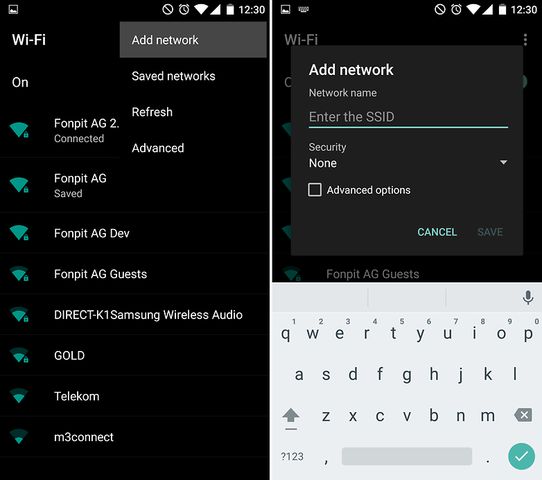
4. IP manzilini olish bilan bog'liq muammolar
Agar sizda IP manzilni olish bilan bog'liq muammolar mavjud bo'lsa, unda sizning smartfonlaringiz tarmoqqa ulanishning cheksiz oqimiga aylanadi. Shuning uchun Wi-Fi ishlamaydi. Birinchidan, qayta ishga tushiring uy routeri. Muammo davom etsa, zavod sozlamalarini tiklash.
Agar bu muammoning qabul qilinadigan echimi deb hisoblasangiz, boshqa variantni tavsiya qilamiz. App do'koniga o'ting Google Play Wi-Fi Fixerni saqlang va yuklab oling. 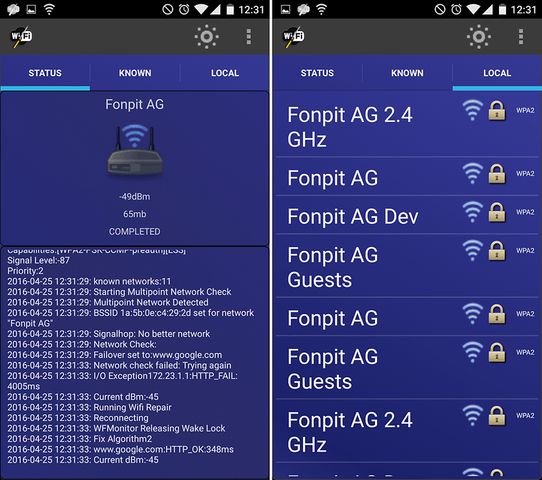
Dastur qayta tiklanadi tizim fayllari Wi-Fi va normal faoliyat uchun zarur bo'lgan ba'zi xizmatlar Wi-Fi tarmog'i. Wi-Fi ilovasi Fixer smartfonning IP manzilini olishini ta'minlaydi.
5. Wi-Fi sekin
Siz Wi-Fi tarmog'iga ulanishni muvaffaqladingiz, lekin tezlik veb-sahifani ko'rib chiqa olmaysizmi? Routeringiz yaxshi ishlaganiga ishonchingiz komilmi, signal yetarli darajada kuchli va umuman hech qanday muammo yo'qmi? SpeedTest dasturi orqali Internet tezligini tekshirish tavsiya etiladi. Bu ishonchli va aniq xizmatdir, bir necha soniya ichida haqiqiy yuklab olish tezligi, ta'sir va ping ko'rsatiladi.
Ma'lumki, simsiz tarmoqlar bilan muammolar hal har doim murakkab emas, lekin bu erda Wi-Fi Internetga ulanish bo'lmagan ulangan bo'lsa nima gap - savol juda keng va murakkab, shuning uchun unga javob juda ko'p bo'lishi mumkin. bir nido belgisi bilan ko'p funksiyali Wi-FiVoobsche muammo sariq uchburchak - bu bo'lishi mumkin, alohida masala, gap ...
Keng polosali simsiz Wi-Fi ulanish texnologiyasi odamlar hayotiga yaqindan kirdi. Muntazam vazifalarni tezda hal qilish imkonini beradi. Shuning uchun WiFi ning noutbukda ishlamasligi juda muhim. Darhol men sabablari Laptop qaysi WiFi juda ko'p ish mumkinligini unutmang istayman, va bu maqola emas ...
Ushbu maqola Windows 7 Wi-Fi tarmog'iga ulanmasa nima qilish kerakligi haqida. Holbuki, bu bo'lsa ham operatsion tizim va undan oldingi modellardan ko'ra barqaror bo'lsa ham, qo'lda tuzatish kerak bo'lgan turli xil xatolar mavjud bo'lishi mumkin. (davomi ...) ...
WiFi - yagona afzalliklari tufayli butun dunyoda keng ishlatiladigan simsiz texnologiyalar. Lekin odatda WiFi ulangan bo'lsa, Internetda hali ham bunday xatolik yo'q. Bunday holatda nima qilish kerak va shu kabi muammolarni qanday bartaraf etish mumkin? Ushbu maqolada aynan shu narsa muhokama qilinadi. (davomi ...) ...
Ushbu maqolada marshrutizatorning Wi-Fi tarmog'iga cheklangan kirish imkoniyati va uni tuzatish uchun nima sabablar borligini ko'rib chiqamiz. Aslida, simsiz texnologiyalar zamonaviy insonlar hayotiga chuqurroq kirib boradi. Ular simlarni ishlatmasdan ma'lumot almashishga imkon beradi. Shu munosabat bilan aloqa tezligi yuqori. (davomi ...) ...
Bizning vaqtimizda simsiz tarmoqlar juda keng tarqalgan. Buning sababi, ulanish nuqtasiga ulanish uchun simi ulanishiga ehtiyoj yo'q. Bu, o'z navbatida, foydalanuvchilarga qamrov hududiga erkin harakat qilish imkonini beradi. Lekin, agar noutbuk Wi-Fi tarmog'iga ulanmasa-chi? Aynan mana shu masalada ham muhokama qilinadi ...
Wi-Fi tarmog'iga ulanishda autentifikatsiya xatoligi yuzaga keladi - bu juda keng tarqalgan muammo. Shuning uchun nima uchun paydo bo'lishini va uni yo'q qilishni tushunish juda muhimdir. Lekin tarmoq sozlamalari va muammolarini bartaraf qilishdan oldin siz kim tasdiqlashni tushunishingiz kerak. Bu nima uchun bu xato paydo bo'lishini va qanchalik tez ...
Ushbu maqolada bunday keng tarqalgan muammo haqida gaplashamiz, agar planshetga ulanmasa nima qilish kerak simsiz WiFi tarmoq. Bu bugungi kun uchun dolzarb masala, chunki planshetlar butun dunyoda juda mashhur. Bundan tashqari, simsiz tarmoqlarga ulanish bilan bog'liq muammolar tez-tez uchraydi va har bir kishi hal qila olmaydi ...
Wi-Fi simsiz texnologiyasi butun dunyoda juda mashhur. Har bir inson bu haqda biladi va amalda hech kim uni ishlatmaydi. Kirish nuqtasiga ulanish juda sodda va hech qanday ma'lumot talab etmaydi. Biroq, har doim ham hamma narsa juda yumshoq. Ko'pincha kompyuterda ko'rinmaydigan holatlar mavjud.
Windows 8-da Wi-Fi tarmog'iga ulanish cheklangan bo'lsa, ko'pincha zamonaviy foydalanuvchilar muammoga duch kelmoqda. Bu siz tarmoqqa ulanganligingizni anglatadi, lekin cheklangan huquqlar va imkoniyatlar mavjud, xususan, siz Internetga kira olmaysiz. Bu hodisaga ko'plab sabablar bo'lishi mumkin. Barchasini ajratish mumkin bo'lgan muammolar bu mumkin emas.
Mobil operatsion tizimi Android butun dunyoda juda mashhur. Bunday platformadagi smartfonlar tez va barqaror. Biroq, ko'pincha muammolar mavjud. Ularning biri Androidning WiFi tarmoqlariga ulanmasligi haqidagi savoldir. Platformaning o'zi deyarli hech narsa yapılandırılamaz, chunki bu mobil versiya va ...
Shubhasiz, foydalanuvchilarning ko'pchiligi Android platformasidagi telefonlar va planshetlar eng maqbul, ommabop va qulay ekanligini tan olishadi. Albatta, kamchiliklar mavjud, ammo bu tez orada operatsion tizimning o'ziga xos tomonlari muammosidir, bu odatda juda yaxshi. Qanday bo'lishidan qat'i nazar, har qanday tizimda glitches va glitches bor.
Ushbu maqolada, o'z-o'zidan o'chib ketganda nima qilish kerakligi haqida gapiramiz Wi-Fi tarmog'i noutbukda. Shuni ta'kidlash kerakki, bu erda operatsion tizim butunlay ahamiyatsiz emas, chunki bunday muammolar XP, Windows 7 va 8 da paydo bo'ladi. Hamma sabablarni ajratish juda muhim, chunki har bir foydalanuvchi buni o'zlari bajarolmaydi ...
Ushbu maqolada ishlashning sabablari muhokama qilinadi windows tizimi 8 Wi-Fi tarmog'ini ko'rmaydi va ulardan qanday qutulish kerak. Haqiqatan ham, bu OS eng zamonaviy va ishlatish uchun qulay bo'lsa-da, lekin bular yoki boshqa ishlarni buzadigan turli xil xatolar mavjud ...
Simsiz tarmoqqa ulanishda ko'pincha foydalanuvchilar turli xil xatoliklarga duch keladilar. Ehtimol, eng keng tarqalgan - Windows Windows WiFi tarmog'iga ulana olmadi. Bu xato va uni qanday tuzatish kerak? Bu muhokama qilinadi. (davomi ...) ...
Nima uchun Android telefon Wi-Fi tarmog'ini noutbukdan ko'rmaydi? Bu savol ko'pincha foydalanuvchilarni tashvishga solmoqda. Shuni ta'kidlash joizki, WiFi-ni noutbukdan tarqatish odatdagi ruter bilan bir xil tarmoqqa aylanadi. Shuning uchun uning ishlashi va sozlanishi printsipi deyarli bir xil. (davomi ...) ...
Telefon simsiz ulanish nuqtasiga ulanmaydi. WiFi - bu juda keng tarqalgan xato. Haqiqatan ham, ichki Wi-Fi adapterli smartfonlar allaqachon odamlarning hayotiga zo'r berib kirib kelgan va deyarli har birida bunday qurilma mavjud. Smartfonlarning bunday tarqalishi inkor etilmaydigan fazilatlar bilan qo'lga kiritildi. Axir, ular ...
Ushbu maqolada biz autentifikatsiya xatoligi haqida gapiramiz. Lekin biz bu muammoni Wi-Fi tarmog'iga odatiy ulanish bilan emas, balki tahlil qilamiz: bu erda yaratilgan virtual Wi-Fi tarmog'iga ulanishda autentifikatsiya xatolarini tuzatish qanday bo'ladi buyruq qatorni. Odatiy Wi-Fi tarmog'i (yo'riqchidan yoki modemdan) virtualga o'xshaydi, lekin ...
Sehrgarni birinchi qarashda kichik deb chaqirish, kompyuter jihozlarini ishlatishdagi muammolar yoki uni sozlash uchun har doim kerakli emas. O'rnatishda ba'zi ko'nikmalarga ega bo'lish dasturiy ta'minot va yo'q qilish haqidagi bilim tizim xatolar, foydalanuvchi o'zi hamma narsani qilishga intiladi. Windows XP ni nima uchun Wi-Fi ko'rmaganligi sababli, xizmat ko'rsatish mutaxassisi ishtirokisiz tushunish mumkin.
Androidda Wi-Fi haqiqiyligini tekshirish xatosi keng tarqalgan xato. Afsuski, har bir foydalanuvchi nimani anglatishini va uni qanday tuzatishni bilmaydi. Buni hal qilish uchun nima uchun paydo bo'lishini bilishingiz kerak. Shuning uchun, avvalo, savolga javob berish kerak, nima wi-Fi haqiqiyligini tekshirish. (davomi ...) ...
Agar siz yangi router sotib oldingiz, uni olib kelib oldingiz va tarmoq allaqachon tarmoqqa kirishni rejalashtirgandingiz, tizim birdan sizni IP adreslarining ziddiyatiga ishora qilayotganini bilganingizda. Aslida, muammo juda keng tarqalgan bo'lmasa-da, ba'zan shunday bo'ladi, shuning uchun bugungi kunda biz nima qilish haqida batafsilroq gaplashamiz ...
Hayotimizda tobora ortib borayotgan joy kompyuter tarmoqlari - hatto statsionar kompyuterga ega bo'lganlar ham Wi-Fi modulini qo'yishga harakat qilmoqda. Biroq bunday echim ulanish muammolari shaklida salbiy tomonlarga ham ega. Buning eng keng tarqalgan usuli sizning qurilmangizdan Wi-Fi ulanishlari mavjud emasligi haqidagi xabar ...
Simsiz Internet juda qulay, zamonaviy, lekin har doim ham muammosiz ham emas. Foydalanuvchilar uchun juda ko'p muammolar keltirib chiqaradigan ba'zi bir glitches, o'zlarini qayta-qayta paydo bo'ladi. Bugun biz Wi-Fi tarmog'ining yo'qolishi haqida gaplashamiz. Odatda, bunday hodisalar noutbuklar uchun dolzarb bo'lib, u ko'rinadigan kabi, oddiy ish bilan yaratilgan edi ...
Ko'proq foydalanuvchilar afzalroq simsiz internet, lekin Wi-Fi ning paydo bo'lishi bilan ham havoga ulanish bilan birga kelgan qiyinchiliklar ham bor edi. Shuning uchun bugungi kunda nima uchun batafsil tushunamiz Wi-Fi adapteri tarmoqni va bu baxtsizlik bilan nima qilishni ko'rmaydi. Umumiy ma'lumotlar Umumiy bu muammo uzluksiz ravishda simsiz modul bilan jihozlangan noutbuklarni nazarda tutadi, lekin ...
Simsiz texnologiya hech kimni ajablantirmaydi. Ular zamonaviy insonlarning kundalik hayotiga juda chuqur kirib kelishgan, hayotsiz tasavvur qilish qiyin. Ammo odatiy har doim ham oson emas: vaqti-vaqti bilan tiz cho'kkan kompyuter Wi-Fi ko'rganda, lekin tarmoqqa ulanmagan har bir kishi bunday muammolarga duch keladi. Turli xil bo'lishi mumkin ...
Simsiz tarmoqlardan foydalanish odatiy holga aylandi, ammo qulaylik yangi texnologiyalarga mos keladigan joylarda hali ham turli muammolar bo'lishi mumkin. Shu sababli, bugungi kunda Windows 8 Wi-Fi tarmog'iga ulanmasa, nima qilish kerakligini batafsil ko'rib chiqishga qaror qildik. Quyida keltirilgan maqolada, iloji boricha batafsilroq ...
Bugun biz foydalanish haqida gapiramiz mobil versiyasi Windows, aniqrog'i - foydalanuvchining nervlariga juda yomon zarar etkazadigan texnik muammolar haqida. Nima sababdan paydo bo'lganini bilib olamiz Windows Phone 8 Wi-Fi ko'rilmaydi va nima qilish mumkin. Aslida muammo, kirish nuqtasidan kelib chiqadi, agar siz, albatta, tegishli bo'limning sozlamalariga teginsangiz ...
Wi-Fi tarmog'i, shubhasiz, kundalik hayotda juda ko'p vazifalarni hal qilishni osonlashtiradi; ortiqcha kompyuterga boshqa simni tortishingizga hojat yo'q. Lekin, bir nuqtada, sizning netbook siz tanish bo'lgan tarmoqqa ulanishni xohlamasligini yoki uni yangi versiya bilan amalga oshirishdan bosh tortayotganini ko'rasiz ...
Macdagi Wi-Fi tarmog'iga ulanishda muammolarni bartaraf etishni bilib oling.
OS X Tog' toshi va undan keyin
OS X da Tog' asoni Wi-Fi muammolarini aniqlash va ularni bartaraf etish uchun keyingi versiyalardan foydalanish mumkin.
OS X Lion va oldingi versiyalari
Ushbu maqoladagi ekran tasvirlari va menyu elementlari OS X Lion 10.7 ga mos keladi. Mac OS X 10.6 Snow Leopard uchun protsedura odatda bir xil, faqatgina "Tarmoq" Tizim sozlamalari"Va bunday joylarda Wi-Fi AirPort o'rniga ko'rsatiladi.
Tayyorlanishi
Birinchidan, muammoning sababini aniqlang. Muammo haqida ma'lumot uni hal qilish uchun kerakli choralarni tanlashga yordam beradi.
- Simptomlar turli Wi-Fi qurilmalarida paydo bo'ladimi??
- Wi-Fi bilan bog'liq muammolar Wi-Fi moduli bilan jihozlangan tarmoqqa yoki unga ulangan kompyuterga ulanishi mumkin. Odatda, agar boshqa kompyuterlar va qurilmalar (masalan, Apple TV yoki iPhone) muammosiz internetga ulansa, Wi-Fi routeri ishlab turishi ehtimoldan yiroq.
- Agar sizda faqat bitta Wi-Fi qurilmasi bo'lsa, ushbu maqoladagi ko'rsatmalarga amal qiling.
- Dasturni yangilash.
- Mac kompyuteringiz uchun hamma narsani o'rnating.
- Agar siz uchinchi tomon Wi-Fi routeridan foydalanayotgan bo'lsangiz, u ishlab chiqaruvchining ma'lumotlarini tekshirib ko'ring oxirgi versiyasi firmware qurilmasi. Agar yangilash mavjud bo'lsa, uni ishlab chiqaruvchining ko'rsatmalariga rioya qilib o'rnating.
- Firmware haqiqiyligini tekshirish uchun tayanch stantsiya Apple tomonidan ishlab chiqilgan Wi-Fi, maqolaning tavsiyalaridan foydalaning.
- Ulanishlarni tekshiring.
- Ba'zi tarmoq muammolariga yumshoq yoki ajratilgan simi ulanishlari sabab bo'lishi mumkin. Kompyuter, modem va Wi-Fi routerga ulangan barcha chekilgan kabellari va quvvat kabellarini tekshiring. Muammo yo'riqnoma va modemning faol holatini tekshirish, chekilgan va cheklangan chekilgan kabellarni ajratish va / yoki shikastlangan chekilgan kabellarini almashtirishdan so'ng hal qilinishi mumkin. Bu holatda, qo'shimcha muammolarni bartaraf qilish uchun zarur qadamlar talab qilinmaydi.
- Qurilmaning tavsiya etilgan sozlamalarni ishlatishini tekshirib ko'ring.
- Maqolaga qarang.
- Tarmoq qurilmalarini qayta yoqing.
- Modem yoki yo'riqchining kuchini bir necha soniya ichida o'chirish va keyin uni yoqish qo'shimcha muammolarni bartaraf etishsiz bir qator tarmoq muammolarini hal qilishi mumkin. Agar telefon aloqasi Sizga ISP tomonidan taqdim etilsa, modemni o'chirish va qayta ulash bu aloqani buzishi mumkin. Modemni qayta ishga tushirganingizdan yoki ajratilganingizdan keyin telefon aloqasini qayta tiklash uchun siz Internet provayderingiz bilan bog'lanishingiz mumkin. Internetga ulanish yoki telefon aloqasini tiklashda ortiqcha kechikishlar bo'lishining oldini olish uchun, Internet-provayderingiz bilan aloqa o'rnatishingiz mumkin muqobil yo'llar (masalan, mobil telefon orqali).
Muammolarni bartaraf etish
Simptom: Mac-ni Internetga ulamayman.
- Veb-sahifalar Safari va boshqa brauzerlarda ochilmaydi. Sahifalar bo'sh bo'lishi yoki "Internetga ulanish yo'q" ogohlantirishi ko'rsatilishi mumkin.
- "Mail", iChat yoki. Kabi internet dasturlari App Store, mos serverlarga ulana olmaydi.
Eslatma: Ruterlarning sozlashlari ba'zi xizmatlarga (masalan, Mail dasturiga) Internetdan foydalanishga ruxsat beradi va Internetdan boshqa xizmatlardan (veb-brauzerlar kabi) foydalanishni taqiqlaydi. Tarmog'ingiz qanday tuzilganligini bilmasangiz, tarmoq administratoriga murojaat qiling. Tarmoq xizmatlarni bloklash uchun sozlanmagan bo'lsa-da, ba'zi internet dasturlari ishlamoqda, ba'zilari esa yo'q, bu muammo balki Wi-Fi bilan bog'liq emas.
Qaror
Kompyuteringizni Internetga ulamasangiz, quyidagi amallarni bajaring:
Simptom: Wi-Fi ulanishi asta-sekin.
- Filmlarni uzatishda pauzalar va kamchiliklar mavjud.
- ITunes yuklab olishlari va boshqa yuklab olishlar juda uzoq davom etadi.
- Veb-sahifalar sekin-asta yuklanadi.
Qaror
Agar Internetga kirish tezligi kichik bo'lsa, tarmog'ingiz mos Wi-Fi standartlarini qo'llab-quvvatlaganligiga ishonch hosil qiling. 802.11ac standarti Wi-Fi tarmoqlarida ma'lumotlarni uzatishning eng yuqori tezligini ta'minlaydi. Boshqa standartlar ham yuqori aloqa tezligini tartibga soladi. Biroq, kompyuteringiz eng tezkor protokolni ishlatishini tekshirishingiz kerak.
Alomatlar: Tarmoq ulanishi kutilmaganda singan.
- Mac-ning Wi-Fi tarmog'iga barqaror aloqasi yo'q.
- Makintosh kompyuterdan Internetga kirish birdan to'xtab turibdi.
Qaror
Agar kompyuteringiz to'satdan Wi-Fi tarmog'idan uzilib qolsa, quyidagi amallarni bajaring:
Wi-Fi routerining qamrov hududini tekshiring va uchinchi tomon aralashuvining ta'sirini kamaytiring.
kompyuter juda uzoq Wi-Fi ruter yoki muhim shovqin bo'lsa, kompyuter Wi-Fi tarmog'ini topa olmaydi. Eng oddiy usul qamrov zonasi Wi-Fi tarmog'ini tekshirish signal yo'lida to'siqlar bo'lmasa yaqin, bir-biriga kompyuter yoki Wi-Fi router harakat qilish (masalan, devorlar, dolaplar va m. p sifatida.).
Shovqinlar va ularni qanday hal qilish haqida ko'proq ma'lumot olish uchun maqolani ko'ring.
Kompyuteringizni boshqa Wi-Fi tarmog'iga ulab ko'ring. Boshqa Wi-Fi tarmog'iga ulanishda muammo bo'lmasa, muammo tarmoqdagi router yoki ISP bilan bog'liq bo'lishi mumkin. Bunday holda, yo'riqnoma ishlab chiqaruvchisi yoki ISP bilan bog'laning.
Muammolar wi-Fi ishlash tarmoq faqatgina Tp-Link kompaniyasi routerlarida mavjud. Lekin, ayniqsa, ushbu maqolada, biz ushbu ruter bilan to'liq aniqlik kiritishga harakat qilamiz. Tasavvur qiling mumkin bo'lgan sabablar, Qaysi Wi-Fi tarmog'ini, va nima uchun Tp-Link router Wi-Fi bermaydi ishlamasligi mumkin. Ayniqsa, bunday muammolar bilan shug'ullanishga harakat qilamiz:
- Router yoqilgan va ishlaydi, ammo qurilmalar Wi-Fi tarmog'ini ko'rmaydi. Ya'ni, yo'riqnoma uni tarqatmaydi.
- Tp-Link router Wi-Fi-ni tarqatganda, lekin Internet ishlamaydi.
Ikkinchidan, Wi-Fi mavjud bo'lganda, Internet ishlamasa, biz maqolani tushunib oldik. Ushbu maqolalarni ko'rib chiqing, ushbu muammolarni hal qilish uchun barcha kerakli ma'lumotlar mavjud.
Agar noutbuklar, planshetlar, smartfonlar va boshqa qurilmalar Wi-Fi-ni ko'rmasa, unda siz yo'riqchining birinchi sababini izlashingiz kerak. Endi buni tushunamiz.
Ushbu maqola barcha Tp-Link: TL-WR741N, TL-WR841N, TL-WR1043ND va boshqalar uchun javob beradi.
Agar Tp-Link router Wi-Fi-ni yubormasa nima bo'ladi?
Biz avvalambor:
- Qurilmangizdagi Wi-Fi yoqilganligiga ishonch hosil qiling. Agar siz qo'shnilaringizning tarmoqlarini ko'rsangiz va sizga tegishli bo'lsa, ushbu maqolani batafsil ko'rib chiqing. Wi-Fi tarmog'ingiz telefoningizda, masalan, telefoningizda yoki planshetda ko'rinmasa, kanalni o'zgartirish haqida maqolaga qarang.
- Agar yo'riqnoma yangi bo'lsa, uni sotib oldingiz, keyin tarmoq standart nomga ega bo'ladi. Siz buni qo'shnilaringizning boshqa simsiz tarmoqlari orasida ko'rishingiz mumkin. Routerni o'chirishga harakat qiling va qanday tarmoqni yo'qotganini ko'ring. Yoki, yo'riqchingizni kabel orqali sozlang.
- Routerni qayta ishga tushiring.
Muammo davom etsa:
Routeringiz yoqilganligiga ishonch hosil qiling. Agar siz uni elektr rozetkaga ulashganingizda va quvvat belgisi o'chirilgan bo'lsa, u holda yo'riqnoma ustidagi tugmani o'chirib qo'yish mumkin. Bunday tugma mavjud bo'lsa. Odatda imzolangan ON / OFF.
Tp-Link Wi-Fi-ni tarqatmasligi mumkin, chunki simsiz tarmoq o'chirib qo'yish mumkin. Yana marshrutizatorni bosing. Barcha qurilmalarda bu tugmalar mavjud emas. Routerga diqqat bilan qarang. Bunday tugma odatda imzolanadi Wi-Fi va ishni chuqurlashtirdi. Siz uni o'tkir narsalar bilan bosishingiz mumkin. TP-linki TL-MR3220 da qanday bajarilgani:

Ushbu tugmani bosing va qurilmangizdagi Wi-Fi tarmog'i paydo bo'lganligini tekshiring.
Aks holda, biz sozlamalarni tekshiramiz. Kabeldagi router sozlamalaringizga o'ting. Qanday qilaman, maqolada yozganman, Hech narsa murakkab emas: biz bog'laymiz, brauzerda manzilni yozamiz 192.168.1.1 , yoki 192.168.0.1 (modelga bog'liq holda), va foydalanuvchi nomi va parolni ko'rsating. Agar ularni o'zgartirmasangiz, administrator va administrator.
Sozlashlarda tabga o'ting Simsiz. Agar dastur rus tilida bo'lsa, unda Simsiz rejimi. Ikkala nuqtaga yaqin belgilar bo'lsa diqqat bilan qarang: Yoqish Simsiz yo'riqnoma Radio (Simsiz router chiqishi yoqiladi) va SSID tarqatilishini yoqish (SSID tarqatilishini yoqish). Aks holda, o'rnating va so'ng bosing Saqlash (saqlash). Routerni qayta ishga tushiring.
Ayni paytda, sohada Simsiz tarmoq nomi (Tarmoq nomi) Tp-Link tomonidan tarqatiladigan Wi-Fi tarmog'iga yangi nom berishingiz mumkin.
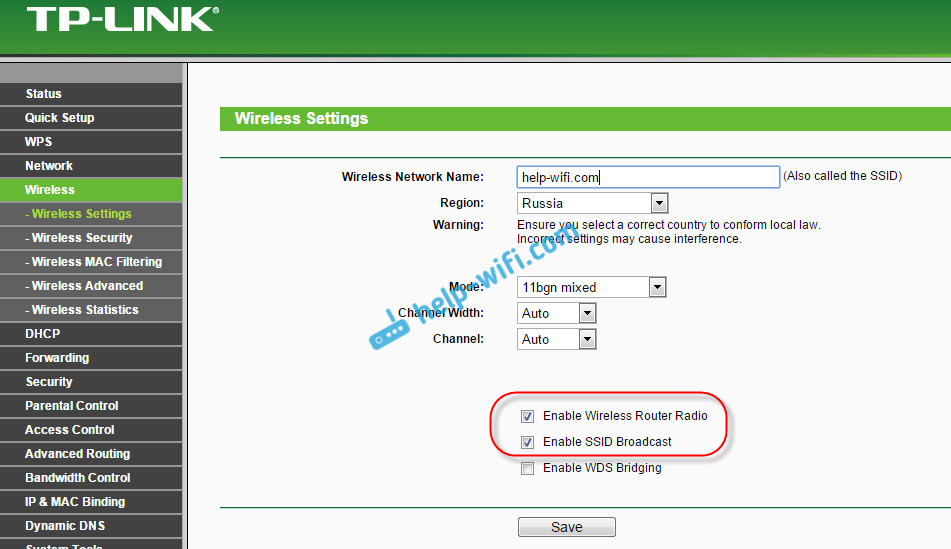
Asosan, bular Wi-Fi tarmog'i va tarmoq nomini uzatish uchun mas'ul bo'lgan yo'riqnoma barcha sozlamalari.
Sizning Tp-Link routeringiz Wi-Fi-ni taqsimlashni to'xtatgandan so'ng, juda muhimdir. Ehtimol, bir narsa o'zgargan yoki sozlangan. Fikringizda muammoingizni tasvirlab berishi mumkin. Men maslahat bilan yordam berishga harakat qilaman. Ehtimol, echimlarni almashishni unutmang, ma'lumot ko'pchilik uchun foydalidir.